Toutes les fonctionnalités
Sélectionnez un système d'exploitation ci-dessous pour en savoir plus sur les fonctions respectives qui sont disponibles.
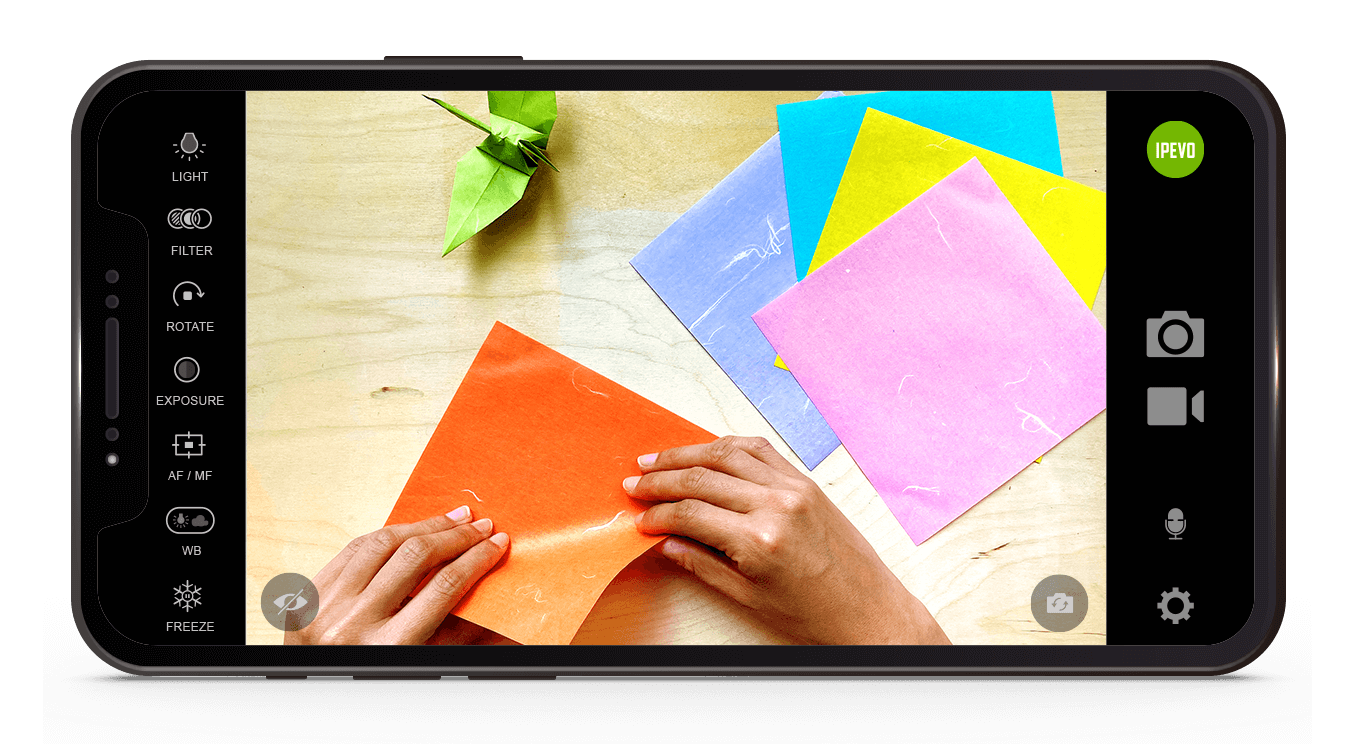
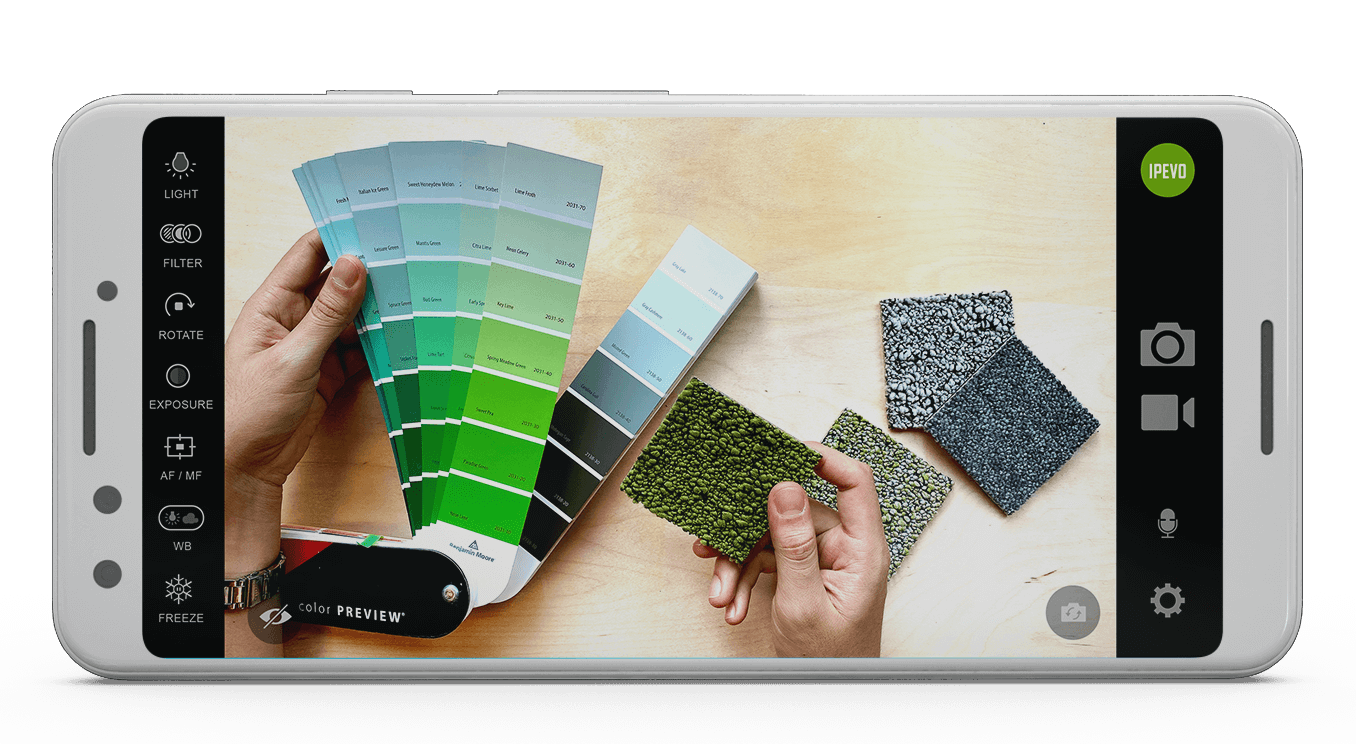
-
Lumière DEL
Utilisez-le pour allumer ou éteindre la lampe de poche DEL intégrée de la caméra de votre smartphone.
Remarque: 1. Cette fonctionnalité n'est disponible que sur les smartphones dotés d'une lampe de poche intégrée. 2. Cette fonctionnalité est uniquement disponible pour une utilisation avec la caméra arrière de votre smartphone.
-
Modes d'utilisation
Modes d'utilisation Il y a trois façons d'utiliser iDocCam : (1) En tant qu'application autonome. (2) Conjointement avec IPEVO Visualizer. (3) Avec AirPlay/HDMI/VGA vers un écran externe.
-
Exposition
L'exposition par défaut est souvent celle qui convient le mieux, mais vous pouvez également baisser l'exposition pour avoir une image plus claire lorsque vous capturez des écrans numériques, ou augmenter l'exposition lorsque vous faites des captures dans des conditions de faible éclairage.
-
Filtres vidéo
Utilisez les filtres vidéo disponibles pour rendre vos cours ou présentations convivials et attrayants pour les malvoyants.
Remarque: 1. Ce bouton n'apparaîtra que lorsque iDocCam est connecté à un écran/projecteur externe via AirPlay ou HDMI/VGA. 2. Lorsqu'utilisé conjointement avec le logiciel IPEVO Visualizer, vous pouvez aussi appliquer des filtres à votre image en direct à partir de la fonction Filtres vidéo de Vizualiser. 3. Les Filtres vidéos ne sont pas disponibles en mode autonome dans iDocCam.
-
Zoom
iDocCam offre la fonction zoom pour le texte difficile à lire ou les petits détails.
Remarque : 1. Ce bouton n'apparaîtra sur le mode tableau de bord d'iDocCam que lorsqu'il est connecté à un écran/projecteur externe via AirPlay ou HDMI/VGA. 2. Pour effectuer un zoom avant/arrière sur l'image en direct lorsque iDocCam est en mode aperçu en direct ou en mode autonome, veuillez utiliser un geste de pincement sur l'écran. 3. Lorsqu'utilisé conjointement avec le logiciel IPEVO Visualizer, vous pouvez également utiliser la fonction Zoom dans Visualizer pour effectuer un zoom avant/arrière.
-
Faire pivoter et retourner
Utilisez ceci pour faire pivoter l'image en direct ou la retourner pour un effet miroir.
Remarque: 1. Ce bouton n'apparaîtra sur le mode panneau de contrôle d'iDocCam lorsqu'il est connecté à un écran/projecteur externe via AirPlay ou HDMI/VGA. 2. Lorsqu'utilisé conjointement avec le logiciel IPEVO Visualizer, vous pouvez également utiliser la fonction Faire pivoter et retourner dans Visualizer pour faire pivoter ou retourner l'image en direct. 3. La fonction Faire pivoter et retourner n'est pas disponible en mode autonome sur iDocCam.
-
Balance des blancs
Ajustez la balance des blancs pour supprimer les dominantes de couleurs irréalistes et rendre les images plus naturelles dans différentes conditions d'éclairages.
-
Mise au point automatique/manuelle
Basculez entre la mise au point automatique simple, la mise au point automatique continue ou la mise au point manuelle pour obtenir la bonne mise au point pour votre utilisation.
Remarque: La mise au point manuelle est offerte seulement avec certains IPEVO Visualizer sélectionnés.
-
Arrêt sur image
Avec Arrêt sur image, iDocCam interrompt la diffusion en direct jusqu'à ce que vous décidiez de reprendre.
-
Instantané
Prenez des instantanés de vos documents.
Remarque : 1. Ce bouton n'apparaîtra sur le mode panneau de contrôle d'iDocCam lorsqu'il est connecté à un écran/projecteur externe via AirPlay ou HDMI/VGA. 2. Lorsqu'utilisé conjointement avec le logiciel IPEVO Visualizer, vous pouvez utiliser soit le bouton Action dans iDocCam, soit le bouton Instantané dans Visualizer pour prendre des instantanés. 3. La fonction Instantané n'est pas disponible en mode autonome sur iDocCam.
-
Enregistrement vidéo
Enregistrez des vidéos de vos documents.
Remarque: 1. Ce bouton n'apparaîtra sur le mode panneau de contrôle d'iDocCam lorsqu'il est connecté à un écran/projecteur externe via AirPlay ou HDMI/VGA. 2. Lorsqu'utilisé conjointement avec le logiciel IPEVO Visualizer, vous pouvez utiliser soit le bouton Action dans iDocCam, soit le bouton Instantané dans Visualizer pour enregistrer des vidéos. 3. La fonction Enregistrement vidéo n'est pas disponible en mode autonome sur iDocCam.
-
Bouton Action
Utilisez-le pour accéder rapidement à des fonctionnalités telles que l'Instantané, l'Enregistrement vidéo, les Prises de vue à intervalle régulier, etc. dans le logiciel IPEVO Visualizer.
Remarque: Cette fonctionnalité n'est disponible que lorsque iDocCam est utilisé conjointement avec Visualizer.
-
Bouton de Prévisualisation en direct
Appuyez sur ce bouton pour passer en mode de Prévisualisation en direct sur votre smartphone.
Remarque: Ce bouton n'apparaîtra en mode tableau de bord d'iDocCam que lorsqu'il est connecté à un écran/projecteur externe via AirPlay ou HDMI/VGA.
-
Bouteau de tableau de bord
Appuyez sur ce bouton pour passer en mode tableau de bord sur votre smartphone.
Remarque: Ce bouton n'apparaîtra en mode prévisualisation en direct d'iDocCam que lorsqu'il est connecté à un écran/projecteur externe via AirPlay ou HDMI/VGA.
-
Bouton Éteindre l'écran
En appuyant sur ceci, vous éteindrez l'écran de votre smartphone, ce qui vous aidera à préserver la charge de la batterie.
-
Bouton de commutation de caméra
Utilisez-le pour basculer entre la caméra arrière et la caméra avant de votre smartphone.
Remarque: cette fonctionnalité est uniquement disponible sur les smartphones dotés de caméras arrière et avant.
-
Infos et paramètres
Outre l'affichage des informations sur les applications et les achats, vous pouvez également accéder à votre compte iDocCam ici.
-
Exposition
Le niveau d’exposition par défaut est généralement l’idéal, mais vous pouvez aussi le diminuer lorsque vous capturez des écrans numériques ou l’augmenter lorsque vous effectuez une capture dans un environnement à faible éclairage.
-
Zoom
iDocCam offre la fonction zoom pour le texte difficile à lire ou les petits détails.
Remarque: 1. Ce bouton n'apparaîtra sur le mode tableau de bord d'iDocCam que lorsqu'il est connecté à un écran/projecteur externe via Miracast/Chromecast ou HDMI/VGA. 2. Lorsqu'utilisé conjointement avec le logiciel IPEVO Visualizer, vous pouvez également utiliser la fonction Zoom dans Visualizer pour effectuer un zoom avant/arrière.
-
Exposition
Le niveau d’exposition par défaut est généralement l’idéal, mais vous pouvez aussi le diminuer lorsque vous capturez des écrans numériques ou l’augmenter lorsque vous effectuez une capture dans un environnement à faible éclairage.
Remarque :Certains modèles de téléphones Android peuvent ne pas prendre en charge cette fonctionnalité.
-
Balance des blancs
Ajustez la balance des blancs pour supprimer les dominantes de couleurs irréalistes et rendre les images plus naturelles dans différentes conditions d'éclairages.
Remarque: Certais modèles de téléphones Android peuvent ne pas prendre en charge cette fonctionnalité.
-
Mise au point automatique
Basculez entre la mise au point automatique simple et la mise au point automatique continue pour obtenir la bonne mise au point pour votre utilisation.
Remarque: 1. Certains modèles de téléphones Android peuvent ne pas prendre en charge cette fonctionnalité. 2. Cette fonctionnalité est uniquement disponible pour une utilisation avec la caméra arrière de votre smartphone pris en charge.
-
Bouton Action
Utilisez-le pour accéder rapidement à des fonctionnalités telles que l'Instantané, l'Enregistrement vidéo, les Prises de vue à intervalle régulier, etc. dans le logiciel IPEVO Visualizer.
Remarque: Cette fonctionnalité n'est disponible que lorsque iDocCam est utilisé conjointement avec Visualizer.
-
Modes d'utilisation
Il y a trois façons d'utiliser iDocCam : (1) En tant qu'application autonome. (2) Conjointement avec IPEVO Visualizer. (3) Avec Miracast/Chromecast/HDMI/VGA vers un écran externe.
Remarque: certains modèles de téléphones Android peuvent ne pas prendre en charge la connexion HDMI ou VGA à un écran externe.
-
Filtres vidéo
Utilisez les filtres vidéo disponibles pour rendre vos cours ou présentations convivials et attrayants pour les malvoyants.
Remarque: 1. Ce bouton n'apparaîtra que lorsque iDocCam est connecté à un écran/projecteur externe via Miracast/Chromecast ou HDMI/VGA. 2. Lorsqu'utilisé conjointement avec le logiciel IPEVO Visualizer, vous pouvez aussi appliquer des filtres à votre image en direct à partir de la fonction Filtres vidéo de Visualiser. 3. Les Filtres vidéos ne sont pas disponibles en mode autonome dans iDocCam.
-
Faire pivoter et retourner
Utilisez ceci pour faire pivoter l'image en direct ou la retourner pour un effet miroir.
Remarque: 1. Ce bouton n'apparaîtra sur le mode panneau de contrôle d'iDocCam lorsqu'il est connecté à un écran/projecteur externe via Miracast/Chromecast ou HDMI/VGA. 2. Lorsqu'utilisé conjointement avec le logiciel IPEVO Visualizer, vous pouvez également utiliser la fonction Faire pivoter et retourner dans Visualizer pour faire pivoter ou retourner l'image en direct. 3. La fonction Faire pivoter et retourner n'est pas disponible en mode autonome sur iDocCam.
-
Enregistrement vidéo
Enregistrez des vidéos de vos documents.
Remarque: 1. Ce bouton n'apparaîtra sur le mode panneau de contrôle d'iDocCam lorsqu'il est connecté à un écran/projecteur externe via Miracast/Chromecast ou HDMI/VGA. 2. Lorsqu'utilisé conjointement avec le logiciel IPEVO Visualizer, vous pouvez utiliser soit le bouton Action dans iDocCam, soit le bouton Instantané dans Visualizer pour enregistrer des vidéos. 3. La fonction Enregistrement vidéo n'est pas disponible en mode autonome sur iDocCam.
-
Bouton de Prévisualisation en direct
Appuyez sur ce bouton pour passer en mode de Prévisualisation en direct sur votre smartphone.
Remarque: Ce bouton n'apparaîtra en mode tableau de bord d'iDocCam que lorsqu'il est connecté à un écran/projecteur externe via Miracast/Chromecast ou HDMI/VGA.
-
Bouteau de tableau de bord
Appuyez sur ce bouton pour passer en mode tableau de bord sur votre smartphone.
Remarque: Ce bouton n'apparaîtra en mode prévisualisation en direct d'iDocCam que lorsqu'il est connecté à un écran/projecteur externe via Miracast/Chromecast ou HDMI/VGA.






































